İlan
Eğer sende var ise müzik akışı deneyimi Tüm Müzik Tutkunlarının Yaşamlarında İhtiyacı Olan 7 Müzik SitesiSes kalitesi söz konusu olduğunda, çoğu müzik sitesi ve akış hizmeti arzulanan bir çok şey bırakıyor. Fakat hepsi değil. Bu yazıda, müzik tutkunları için yapılmış yedi müzik sitesi ve akış hizmeti öneriyoruz. Daha fazla oku , kesinlikle Spotify'ı duymuşsunuzdur. İlk olarak 2008'de piyasaya sürüldü (ve 2011'de Amerika Birleşik Devletleri'ne geldi), Spotify birçok insanın müzik kullanma şeklini değiştirdi.
İster deniyorsunuz müzik akışı hizmetine karar verme Sizin için En İyi Müzik Akışı Hizmeti Nasıl SeçilirBir müzik akışı hizmeti kullanıyor musunuz? Eğer öyleyse, kişisel olarak sizin için en iyisini kullandığınızı nasıl anlarsınız? Daha fazla oku veya Spotify'ın neler sunduğunu merak ediyorsanız, doğru yere geldiniz. Bu kılavuzda, abonelik planları, müzik bulma ve dinleme ve bazı içeriden ipuçları da dahil olmak üzere Spotify hakkında bilmeniz gereken her şeyi öğreneceksiniz. Girelim!
1. Spotify Temelleri
İlk olarak, hizmet hakkında bazı temel bilgileri yoldan çıkaralım.
Spotify Nedir?
Spotify neredeyse her cihazda milyonlarca parçayı dinlemenizi sağlayan bir müzik akışı servisidir. Gibi iTunes'dan MP3 dosyaları satın almaya karşı iTunes Satışları Düşüyor - Bu Ücretli Müzik İndirmelerinin Sonu mu?Spotify, birçok kullanıcı için iTunes'un yerini alıyor - bu eğilim devam edecek mi? Daha fazla oku veya benzer hizmetler, Spotify internet üzerinden müzik akışı yapmanızı sağlar. Henüz parçalara sahip değilsiniz Spotify tamamen yasal 5 Muhtemelen İnanıyorum Spotify Hakkında Mitler... Paçayı ele vermekSpotify harika bir müzik akışı servisidir. Bununla birlikte, etrafta yüzen çeşitli yanılgılar var. İnsanların Spotify hakkında inandıkları en büyük efsaneleri tartışalım. Daha fazla oku çünkü hak sahiplerine ödeme yapıyor.
Pandora'nın aksine Beğenilen 10 Ücretsiz Pandora AlternatifiBunu okuyorsanız, Pandora'dan bir şekilde bıktınız demektir. Ama umutsuzluğa kapılmayın, çünkü etrafta birçok alternatif var. Daha fazla oku , Spotify istediğiniz müziği dinlemenizi sağlar. Bu, müziklerini duymak istediğiniz bir sanatçı için radyo istasyonu oluşturmanız gerekmediği anlamına gelir. Spotify'da oldukları sürece, sayfalarını arayabilir ve istediğiniz herhangi bir albümü veya şarkıyı sıralayabilirsiniz.
Spotify'ın Maliyeti Nedir?
Spotify iki katmanda mevcuttur: Ücretsiz ve Premium. Ücretsiz olarak ücretsiz olarak kullanılabilir, Premium'un ücreti ise aylık 10 $. Bunu not et iOS uygulaması aracılığıyla Premium'a abone olmaktan kaçınmalısınız, Apple tüm uygulama içi satın alımların bir kısmını aldığından ve bu nedenle iyi bir sebep olmadan ayda 13 ABD dolarına mal olacak.
Eğer sen serbest plana sadık kalmak Ücretsiz Müziğin Sonu: Spotify Herkesin Ödemesini Yapmalı mı?Apple, bir müzik akışı hizmeti olan Apple Music'in söylentisi ile bir devrim daha yapmaya çalışıyor. Ancak bu arada, Apple mevcut ücretsiz müzik akışı hizmetlerini öldürmeye çalışıyor olabilir. Boo! Hiss! Daha fazla oku , ne kadar dinleyebileceğinizle ilgili herhangi bir sınırlama yoktur. Ancak, hem Spotify uygulamasında hem de birkaç şarkıdan sonra reklamlara katlanmak zorunda kalacaksınız. Masaüstünde / dizüstü bilgisayarda veya tablette Spotify Free, istediğiniz müziği seçmenizi sağlar. Ancak bir telefonda, karışık modda müzik çalmakla sınırlısınız ve saatte yalnızca belirli bir parçayı atlayabilirsiniz.
Spotify Premium'a geçiş yapanlar, reklamsız bir deneyime sahiptir ve mobil kısıtlama yoktur. Premium üyeler çevrimdışı dinlemek için müzik de indirebilir. Son olarak Premium, süper net müzik için yüksek kaliteli sese erişim sağlar.
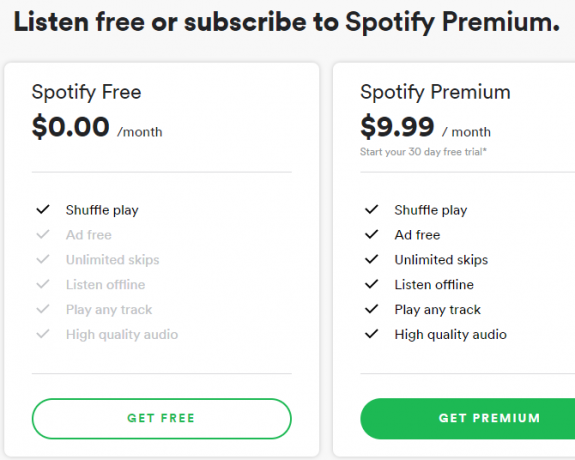
Eğer bir öğrenciyseniz, Spotify’ın Öğrenci İndirimi Premium'un yanı sıra Hulu’nun Sınırlı Reklamlar planını ayda sadece 5 ABD Doları karşılığında almak. Spotify'ın ayrıca bir Aile Planı Bu, aynı adreste yaşayan altı kişiye toplam aylık 15 ABD Doları karşılığında Premium'a abone olma olanağı tanır. Bu plana ne kadar çok kişi eklerseniz, her kişi için daha ucuz Bu 9 Paylaşılabilir Hesapla Premium Aboneliklerden Tasarruf EdinPremium abonelik hizmetleri harika, ancak maliyetler hızla artıyor. Paranızın karşılığını en iyi şekilde almak için paylaşabileceğiniz 9 hizmet. Daha fazla oku .
Düşünürüz Spotify Premium kesinlikle maliyete değer Spotify Premium, Premium Fiyatına Değer Mi?Spotify Premium, premium fiyatına değer mi? Premium'un neler sunduğunu ve Spotify Free'den yükseltmeniz gerekip gerekmediğini keşfedin. Daha fazla oku düzenli olarak müzik dinliyorsanız. Eğer emin değilsin Spotify'a Abone Olmadan Önce Dikkat Edilmesi Gereken 6 ŞeySpotify harika bir müzik akışı servisidir. Ancak, mükemmel değil. Bunu göz önünde bulundurarak, Spotify'a abone olmadan önce düşünmeniz gereken bazı şeyler. Daha fazla oku , ver Premium'un 30 günlük ücretsiz deneme sürümü bir deneme. Spotify zaman zaman yeni üyelere üç aylık Premium'u 1 $ karşılığında sunar, bu yüzden bu tekliflere dikkat edin.
Spotify hangi platformlarda çalışıyor?
Hangi cihazları kullanırsanız kullanın, Spotify'ı yüklemekte sorun yaşamamanız gerekir. Çıkış yapmak Spotify’ın indirme sayfası bağlantılar için veya kolaylık olması için bu listeyi kullanın:
- pencereler
- Mac os işletim sistemi
- Android
- iOS
- Windows Phone (hangisi temelde ölü Microsoft, Windows 10 Mobile'ın Öldüğünü Kabul EdiyorMicrosoft, Windows 10 Mobile'ı yaşam desteğine koydu ve hayatta kalması için en azını yönetti. Ancak gerçekte, Microsoft'un mobil pazarda bir etki yaratma hayali sona erdi. Daha fazla oku )
- Linux (Spotify bu sürümün desteklenmediğini ve maalesef harika değil Linux Spotify Uygulaması Öldü (Kinda): Ne Değiştirebilir?Linux masaüstü yılı hiç gelmedi. Adobe Flash'tan Skype'a, Linux hala yazılım çubuğunun kısa ucunu alır. Belki de en kötü suçlu Spotify'dır. Peki nasıl değiştirebilirsin? Daha fazla oku .)
Ayrıca Spotify Web Oynatıcı Chromebook gibi diğer cihazlarda Spotify'a erişmek için. Mevcut bilgisayarınıza yazılım yükleyemiyorsanız veya Linux sürümü dağıtımınızda çalışmıyorsa da bu iyi bir seçenektir. Ancak, Web Player oldukça korkunç Yeni Spotify Web Player ile Her Şey YanlışSpotify'ın artık Web Player'ına bir makyaj yaptığını biliyor muydunuz? "Yükseltme" diyoruz ama bu daha çok bir sürüm düşürme gibi geliyor. İşte nedeni. Daha fazla oku , bu yüzden fazla beklemeyin.
Spotify için Hangi Alternatifler Var?
Spotify büyük bir müzik akışı hizmetidir, ancak tek olandan çok uzaktır. Rakipler arasında Google Play Müzik, Apple Music ve Amazon Music Unlimited bulunmaktadır. Birçoğu Spotify ile aynı maliyete sahip ve benzer bir özellik seti sunuyor, bu yüzden hangisini en çok sevdiğinize bağlı. Biz ettik Spotify'ı geçmişteki diğer hizmetlerle karşılaştırdı Amazon Müzik vs. Spotify vs. Apple Müzik: Hangisi Sizin İçin En İyisi?Amazon Music Unlimited, Apple Music ve Spotify'ın bu karşılaştırması, sizin için en iyi müzik akışı hizmetini bulmanıza yardımcı olacaktır. Daha fazla oku (birden fazla Spotify vs. Apple Müzik vs. Google Play Müzik: Hangisi En İyisi?İşte müzik akışı hizmetleri Spotify vs. Apple Müzik vs. Fiyat, kalite ve katalog konusunda Google Play Müzik. Daha fazla oku ), bir karar vermek için daha fazla bilgiye ihtiyacınız varsa.
[Özellik] nerede?
Uzun bir aradan sonra Spotify'a dönüyorsanız, daha eski birçok özelliğin kaybolduğunu görünce şok olabilirsiniz. Bunlar uygulamaları ve yerleşik şarkı sözlerini içerir. Takip et Spotify özelliklerini geri yükleme kılavuzumuz Spotify Kaldırılan En İyi Özellikleri Geri YüklemeSpotify mevcut en iyi müzik akışı hizmeti olabilir, ancak son yıllarda birkaç özellik kaybetti. Spotify'ın en iyi kayıp özelliklerini nasıl geri alabileceğinizi öğrenin. Daha fazla oku bunları geri almak için.
2. Masaüstünde Spotify
Artık Spotify’ın arka planı hakkında biraz bilgi sahibi olduğunuza göre, Spotify’ın masaüstü uygulamalarını kullanmaya devam edebiliriz.
Not: Bu noktadan itibaren, “masaüstü” bir masaüstü veya dizüstü bilgisayarda Spotify kullanımını ifade eder. Burada Spotify'ın Windows sürümünü kullanacağız, ancak Mac sürümü neredeyse aynı.
Spotify'ı Yükleme
Yukarıdaki bağlantılardan platformunuz için Spotify'ı alın ve yükleyicisini açın. Hazır olduğunda, oturum açmanız veya bir Spotify hesabı oluşturmanız gerekir. Bir hesabınız yoksa, e-posta adresinizi kullanarak bir hesap oluşturabilir veya kaydolmak için Facebook hesabınızı kullanabilirsiniz. Tıklama Kaydol düğme başlayacak Spotify’ın hesap oluşturma sayfası.

Oturum açtıktan sonra, istediğiniz tüm müzikleri dinlemeye başlayabilirsiniz.
Spotify Arayüzünde Gezinme
İşte Spotify'ı başlattığınızda göreceğiniz ekran:
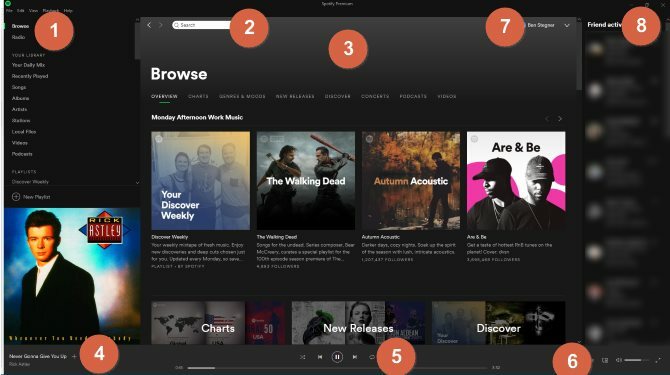
Burada sindirilecek çok şey var. Bir anda müzik keşif seçeneklerini daha ayrıntılı olarak ele alacağız. Ancak, her şeyin olduğu yeri tanımak için yukarıdaki ekran görüntüsünde numaralı kabarcıklara bir göz atın:
- Müzik Kenar Çubuğu. Bu tutar Araştır ve Radyo menülerin yanı sıra Kütüphaneniz ve hepsi senin Çalma listeleri.
- Arama. Müzik bulmanın en kolay yolu, sanatçıları, şarkıları ve daha fazlasını aramanızı sağlar. Not edin İleri geri yanındaki sayfaya dönerek önceki sayfaya dönmenizi sağlar.
- Ana pencere. Burada Spotify'da hangi öğeyle çalıştığınızı göreceksiniz. Bu ekran görüntüsünde Araştır aynı zamanda bir albüm, arama sonuçları veya Ayarlar sayfanız da olabilir.
- Şimdi oynuyor. Bu köşede, mevcut şarkının parçasını ve sanatçısını albüm resmiyle birlikte göreceksiniz. Albüm kapağını daraltmak veya genişletmek için sağ üst köşedeki oku tıklayın. Ayrıca Artı parçayı kitaplığınıza eklemek için simgesini tıklayın.
- Oynatma Kontrolleri. Alt merkez, Oynat durdur düğmesine, ilerleme çubuğuna basın ve ileri ve geri atlama düğmelerini kullanın. Ayrıca etkinleştirebilirsiniz Karıştır (solda) ve Tekrar et (tam burada.
- Ekstra Kontroller. Bir gruba uymayan birkaç ekstra yardımcı program. Sol düğme Oynatma Sırası bundan sonra neler olduğunu görebilirsiniz. Bunun yanında Spotify Connect Müziğinizi başka bir cihazda çalmanızı sağlayan simge (Premium gerektirir). Ses seviyesini kaydırıcı ile kontrol edebilirsiniz. Sonunda, Tam ekran simgesi uygulamayı genişletecek ve Spotify’ın arayüzünü basitleştirecek - parçayı bir süre değiştirmeniz gerekmediğinde mükemmel.
- Hesap bilgisi. Kullanıcı sayfanızı görmek için adınızı tıklayın. Açılır ok, bir Özel oturum, ziyaret edin hesap web'de aç, aç Ayarlarveya Çıkış Yap Spotify
- Arkadaş etkinliği. Bu arkadaşlarının ne dinlediğini gösterir Uzaklarda Arkadaşlarla Müzik DinlemeMüzik dinlemek sosyal bir faaliyettir. Söz konusu konulara, ritimlere veya başka bir şeye odaklanıp odaklanmadığına dair tartışma konuları çoktur. Ancak, müzik seven arkadaşlarınız çok uzakta yaşadığında ne olur? Daha fazla oku . Spotify'a Facebook kullanarak giriş yaptıysanız, Facebook arkadaşlarınızı burada göreceksiniz. Aksi takdirde, dinledikleri şeyler hakkında güncellemeler almak için kullanıcıları takip edebilirsiniz.
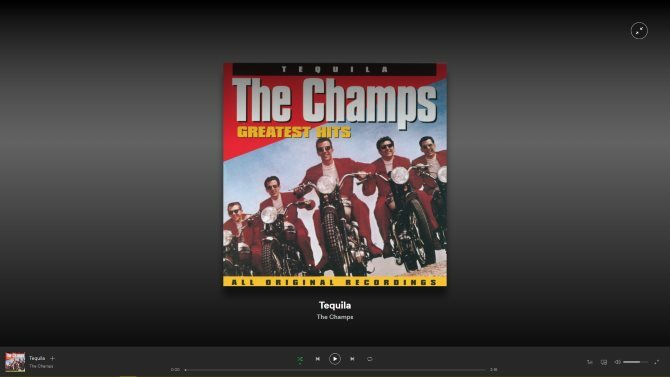
Araştır
Eğer öyleysen ne dinlemek istediğinden emin değilim Seveceğiniz Yeni Müziği Keşfetmenin 7+ Kolay YoluBugünlerde keşfedilecek müziğin derinliği ve genişliği akıllara durgunluk veriyor. Sorun nereye bakacağını bilmek. Sadece sizin için inanılmaz bir kaynak listesine yardımcı olmak için buradayız. Daha fazla oku , önce buraya gel. Araştır sekmesi, Spotify'ı keşfetmek için evinizdir. Vurgulanan oynatma listelerini, en iyi grafikleri, yeni sürümleri ve bir keşfedin seveceğiniz yeni müzikler öneren bir sekme. Daha aşağı kaydırın ve türe göre keşfe çıkın.
Ne tür müzikten hoşlanırsanız sevin, burada yeni bir şeyler bulacağınızdan emin olabilirsiniz. Kontrol ettiğinizden emin olun. Podcast ve Videolar bölümler Spotify müzikten daha fazlasını sunar Yeni Spotify Hakkında Bilmeniz Gereken Her ŞeySpotify artık sadece bir müzik akışı hizmeti değil. New York'taki bir etkinlikte Spotify, kullanıcılar için bir eğlence merkezi haline gelmek için video akışı da dahil olmak üzere bir dizi yeni özellik başlattı. Daha fazla oku .
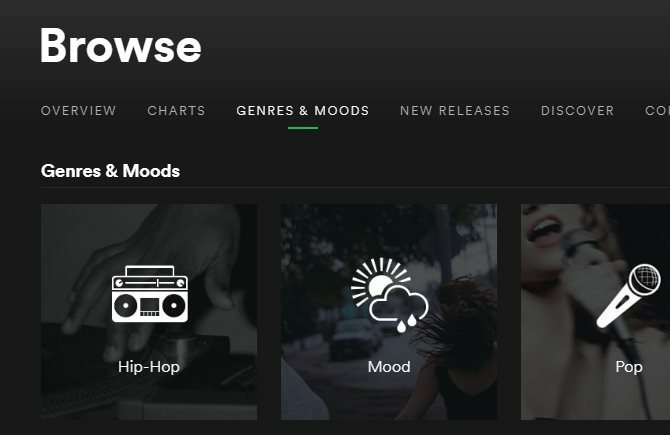
Radyo
Dinlemek için belirli bir albüm veya sanatçı seçmek istemiyor musunuz? Deneyin Radyo işlevi. Pandora gibi, burada bir sanatçı, albüm, şarkı veya tür seçebilir ve buna dayalı bir radyo istasyonu oluşturabilirsiniz. Sadece tıkla Yeni İstasyon Oluştur ve başlangıç noktanızı girin.
Spotify müziğin gelmesini sağlayacak, bu yüzden çalmaya bir şeyler başlatmak ve unutmak istediğinizde harika bir seçenek. Kullan Başparmak Yukarı / Aşağı istasyonu tercihlerinize göre ayarlamak için düğmelerini kullanın.

Senin müziğin
Spotify size en sevdiğin müziği kaydet Müzik Koleksiyonunu Spotify: iTunes'un SonuSpotify artık sadece radyo ile rekabet edecek içerik değil, artık müzik sahibi olma fikriyle bile rekabet ediyorlar. Daha fazla oku böylece hepsini tek bir yerde tutabilirsiniz. Göreceksin Artı kullanırken farenizi bir albümün üzerine getirdiğinizde, bir çalma listesindeki parçaların yanında ve her zaman Şimdi oynuyor köşe. Bunu tıkladığınızda şarkı / albüm kitaplığınıza gider. Kaydedilmiş bir onay işaretini müziğinizden kaldırmak için istediğiniz zaman tekrar tıklayabilirsiniz.
Tarafından göz atma özelliğini kullanabilirsiniz Sanatçılar, albümlerveya Şarkılar sol kenar çubuğunu kullanarak. Hiç
Videolar veya Podcast tasarruf da burada sopa. Çıkış yapmak Günlük Karışımınız için seveceğiniz sıfır eforlu çalma listeleri Spotify'ın Otomajik Çalma Listeleri ile Yeni Müzikleri KeşfedinSpotify son zamanlarda harika yeni müzikler keşfetmenize yardımcı olacak benzersiz çalma listeleri oluşturmanın birkaç yeni yolunu yayınladı. Bu otomajik çalma listesi oluşturucularında size yol göstermek için buradayız. Daha fazla oku .
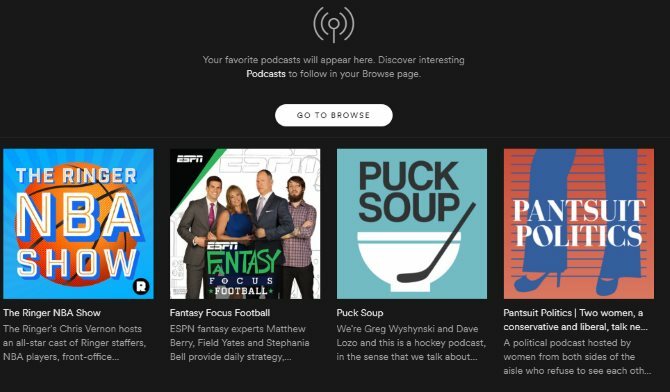
Koleksiyonunuza müzik eklemek için biraz zaman harcayın, Spotify'daki en kişisel alan haline gelir. Bir sanatçının yalnızca belirli şarkılarını kaydedin; beğenmediğiniz şarkılarını atlayabilirsiniz. Veya sadece Şarkılar sevdiğiniz garantili bir şarkı almak için. Albüm kapaklarına göz atmak da bir zevktir.
Arama
Dünyanın müziği parmaklarınızın ucunda Arama bar. Bir sorgu yazın, sorgunuzla eşleşen sanatçıları, şarkıları ve daha fazlasını göreceksiniz. En göze çarpan eşleşmeler en üstte gösterilir, ancak daha fazla bilgi için aşağı kaydırabilirsiniz. Çıkış yapmak gelişmiş arama operatörleri tam olarak aradığınızı bulamıyorsanız.
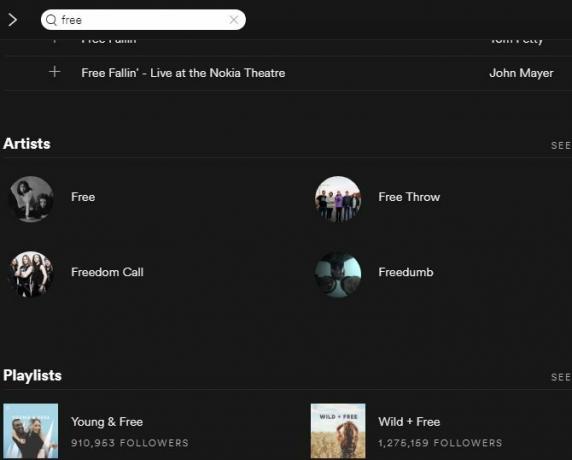
Çalma listeleri
Belirli bir etkinlik veya ruh hali için mükemmel bir mixtape oluşturmanız gerektiğinde, hiçbir şey bir çalma listesini yenemez. Tıklayın Yeni Oynatma Listesi yukarıda Şimdi oynuyor yeni bir albüm sanat yapmak. Oynatma listenize bir ad, isterseniz bir açıklama verin ve biraz tatlı kapak resmi ekle Spotify Çalma Listeleriniz için Mükemmel Yapıt Nasıl OluşturulurSpotify çalma listelerini derlemek çok eğlenceli. Çalma listeleriniz için mükemmel resimleri nasıl oluşturacağınız aşağıda açıklanmıştır. Daha fazla oku pop yapmak için.
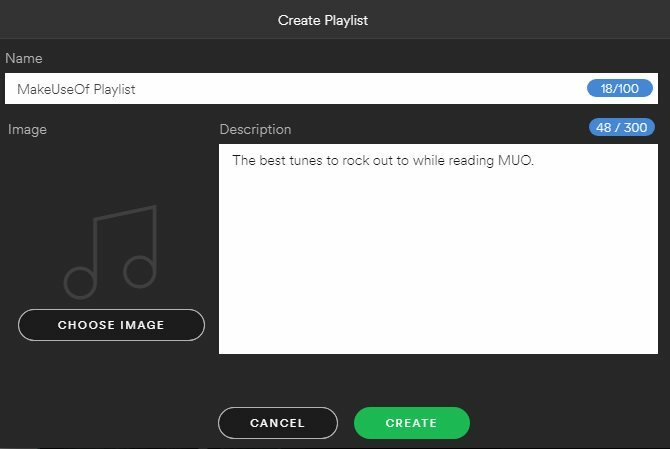
Hazır bir çalma listeniz olduğunda istediğiniz zaman şarkı ekleyebilirsiniz. Şarkıları tıklayıp doğrudan sol kenar çubuğundaki çalma listenize sürükleyebilirsiniz. Veya bir şarkıyı veya albümü sağ tıklayın ve Çalma Listesine Ekle> [Çalma Listesi Adı] göndermek için.
3. Mobil Cihazda Spotify
Müziğinizi hareket halindeyken getirmeyi mi tercih ediyorsunuz? Android veya iOS için Spotify uygulamasıyla, isteyebileceğiniz tüm mobil müziklerden sadece bir dakika uzaktasınız.
Not: Bu bölüm için Android için Spotify kullandık, ancak iOS neredeyse aynı. Android tabletler ve iPad'ler de Spotify'ı destekliyor. Tabletler biraz farklı görünebilir ve Ücretsiz kullanıcılar için yalnızca karışık karıştırma kısıtlaması yoktur.
Spotify'ı Yükle ve Kaydol
Google Play Store veya App Store'dan Spotify'ı alın ve açın. Masaüstünde olduğu gibi bir oturum açma sayfası göreceksiniz. Daha önce bir tane oluşturduysanız mevcut hesabınızda oturum açın veya yeni bir hesap için kaydolun. Bunu yaptıktan sonra dinlemeye hazırsınız.
Spotify Mobile'da Gezinme
Akıllı telefonunuzda Spotify'ı kullanmak, Spotify'ın masaüstünde aynı özelliklerin çoğunu taşır. Ancak, biraz farklı düzenlenmişlerdir. Gezinmek için ekranınızın altında beş ana sekme ve genişletmek için dokunabileceğiniz geçerli parça hakkında bilgi bulacaksınız:
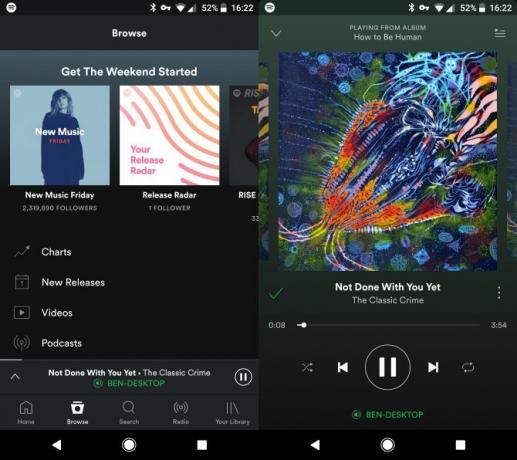
- Ev: İçeren Spotify tarafından sizin için seçilmiş şarkılar Spotify Nasıl Keyfini Çıkarın Müzik TavsiyeBu yazıda Spotify'ın sizi daha iyi tanımasını sağlamak için size beş ipucu veriyoruz. Bunlar, Spotify'ın algoritmalarının kişisel zevklerinize daha uygun müzik önermesine yardımcı olmalıdır. Daha fazla oku , son oynatma listeleriniz ve diğer öneriler.
- Araştır: Öne çıkan oynatma listelerini, grafikleri ve yeni sürümleri kontrol ederek Spotify’ın kataloğunu inceleyin ve türe göre keşfedin.
- Arama: Aradığınızı yazın, Spotify sorgunuz için en iyi eşleşmeleri gösterir.
- Radyo: Yeni bir radyo istasyonu oluşturun veya eski bir favoriye geri dönün.
- Kütüphaneniz: Çalma listeleri, albümler, şarkılar ve daha fazlasına göz atın. Ayrıca son çaldığınız müziği gösterir.
Ev
Bu sekmede her şeyden biraz bulacaksınız. Spotify, Günlük Karışımlarınız dahil olmak üzere kişiselleştirilmiş oynatma listelerinizi en üste taşır. Son zamanlarda dinlediğiniz gibi müzik görürsünüz, geçerli konumunuza yakın konserler Spotify on 5 dakika içinde Gig biletler satın alınırKısa süre önce Spotify'daki Konserler sekmesine rastladım ve şimdi konser biletleri bulmak ve satın almak için en iyi yerlerden biri olduğuna ikna oldum. Daha fazla oku ve aşağı kaydırdığınızda daha fazla öneri. Eğer ihtiyacın varsa doğru müziği bulmak için ilham Spotify'ı Kullanarak Yeni Müzikler Nasıl Keşfedilir: Bilmeniz Gereken 7 Temel İpucu ve Püf NoktalarıSpotify'ı sevmemin ana nedeni, yıllar boyunca çok fazla yeni müzik bulmama yardımcı olması. İşte harika yeni müzikleri keşfetmek için kullandığım yerleşik Spotify özellikleri. Daha fazla oku , buraya bir bak.

Araştır
Süre Ev sizin için müzik önerir, Araştır hepsini içeri almanıza izin verir. Üstteki geçerli saat veya haftanın günüyle ilgili oynatma listelerini bulun veya Grafikler, Videolarve Spotify'ın neler sunduğunu keşfetmek için diğer girişler. Bu sayfa bir kafa türü seçme Spotify'da Dinlemeniz Gereken 20 Gizli Müzik TürüSpotify'ın en tuhaf ve en harika müzik türlerinden bazılarında gezinirken bize katılın. Daha önce hiç duymadığınız bir şans var. Daha fazla oku .
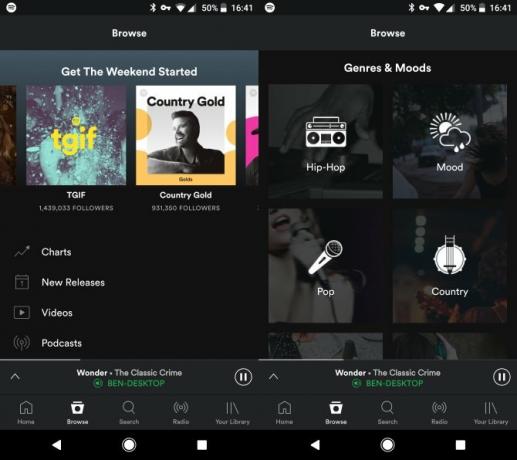
Arama
Bu kendi kendini açıklayıcı - üst çubuğa bir şey yazın ve (umarım) aradığınızı bulacaksınız. Sağ üstteki kamera simgesini not edin; bu, belirli bir oynatma listesine bağlantı veren özel Spotify etiketlerini taramanıza olanak tanır. Starbucks'ta bazı oynatma listeleri bulunabilir 7 Spotify Uygulama Entegrasyonu Aslında Kurulmaya DeğerBirkaç yıl önce Spotify üçüncü taraf uygulamalarını öldürdü. Ancak, akışlı müzik hizmeti yeni uygulama entegrasyonları eklemek için çok çalışıyor ve işte kurmaya değer yedi. Daha fazla oku bu kartları kahve dükkanlarında kullanmak gibi.
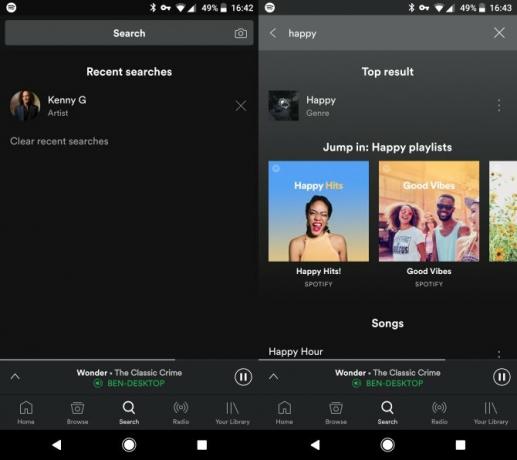
Radyo
Radyo işleviyle DJ becerilerinizi dış kaynaklardan sağlayın. En son dinlediğiniz istasyonları, önerilen istasyonları ve alt kısımdaki türleri bulmak için bu sayfada gezinin. Ayrıca Yeni Tamamen yeni bir istasyon oluşturmak için simgesini tıklayın.
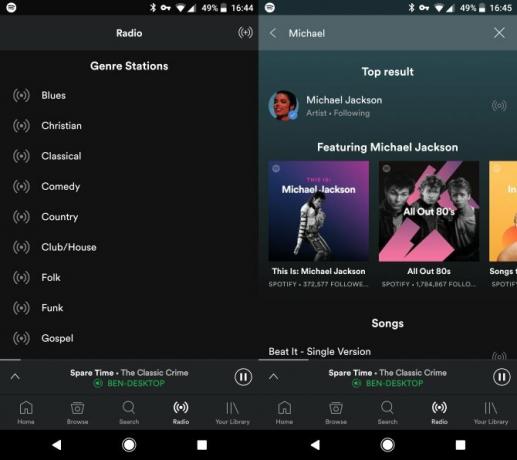
Kütüphaneniz
Bu sekme, Spotify'a kaydettiğiniz tüm müzikleri toplar. Tıpkı masaüstünde olduğu gibi, Çalma listeleri, albümler, Sanatçılarve daha kolay göz atmak için daha fazlası. Bunların altında, son zamanlarda oynadığınız her şeyi bulacaksınız, bu kullanışlı bir kırıntı izi. Kullanıcı sayfanızı açmak için sol üst köşedeki profil resminize dokunun.
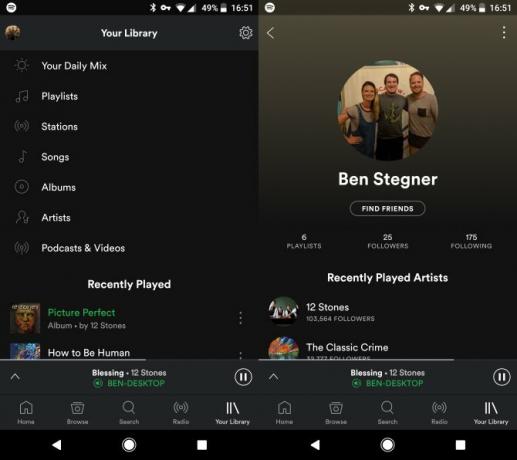
Ayrıca bu sekmede, Ayarlar bu sekmenin sağ üst köşesindeki dişliye hafifçe vurarak. Bir sonraki bölümdeki en önemli seçeneklerden bazılarını tartışacağız.
Şimdi oynuyor
Mobil cihazlarda Şimdi oynuyor Müzik etkinken çubuk her zaman ekranın altında gösterilir. Aşağıdakiler dahil tüm ayrıntıları görmek için dokunun Oynat durdur ve Aramak düğmeler, artı Karıştır ve Tekrar et.
Geçerli parçaya ilişkin seçenekler için üç noktalı menüye basın. Burada şarkıyı bir çalma listesine veya sıranıza ekleyebilir, paylaşabilir ve daha fazlasını yapabilirsiniz.
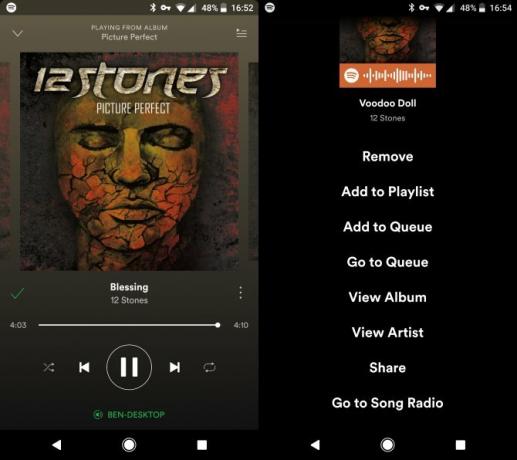
Gelecek şarkıları yeniden düzenleyebileceğiniz veya kaldırabileceğiniz kuyruğu görüntülemek için sağ üstteki simgeye dokunun. Simgesine dokunabilirsiniz. Artı / Kontrol şarkıyı kitaplığınıza eklemek veya kitaplığınızdan kaldırmak için simgesini tıklayın. Ayrıca, Premium üyesiyseniz ve birden fazla cihazda Spotify kullanıyorsanız, Spotify Connect'i açmak ve müziğin nerede çaldığını değiştirmek için ekranın altındaki yeşil metne dokunun.
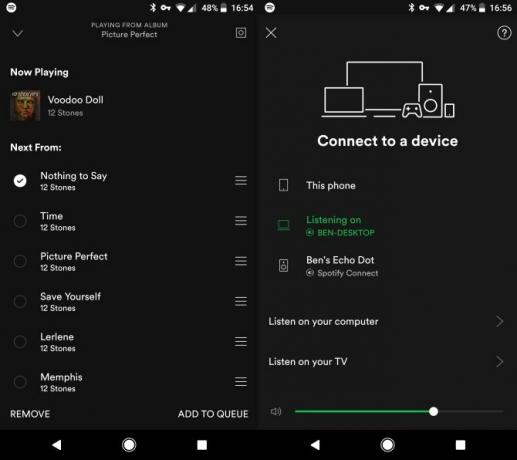
Oyuncu görünümünü daraltmak için sol üstteki küçük oka basın.
4. Spotify İpuçları: Temel Bilgilerin Ötesinde
Spotify'da müzik bulmak, kaydetmek ve keyfini çıkarmak için bilmeniz gereken her şeyi ele aldık. Ancak yine de birçok özellik var ve bilmen gereken püf noktaları Farkında Olmadan Spotify Yanlış Kullanmanın 4 YoluBirçok kişi Spotify kullanıyor. Ama verimli kullanıyor musunuz? Spotify kullanıcılarının yaptığı 4 yaygın hatayı bulun. Daha fazla oku . Ardından, Spotify'ın orta ve gelişmiş işlevlerini ele alacağız.
Sağ Tıklama
Spotify masaüstündeki neredeyse tüm içeriği sağ tıklatarak (ve mobil cihazdaki üç noktalı menüye uzun basarak veya dokunarak) ekstra seçeneklere erişebilirsiniz. Bunlar arasında sıranıza bir şarkı eklemek, geçerli seçiminize göre yeni bir radyo istasyonu başlatmak, şarkının sanatçısına atlamak ve onu kitaplığınıza eklemek veya kitaplığınızdan kaldırmak yer alır.

Paylaşım
Başkalarıyla birlikte eğlenebildiğinizde müzik daha eğlencelidir Müzik Çalma Listelerini Bulmanın ve Paylaşmanın 6 Harika YoluAkışlı müzik hizmetleri gittikçe daha popüler hale geliyor ve bu, çalma listeleri oluşturma ve aileniz ve arkadaşlarınızla paylaşma yeteneğinin her zamankinden daha kolay olduğu anlamına geliyor. Bunu nasıl yapacağınız aşağıda açıklanmıştır. Daha fazla oku , sağ? Spotify bunu kolaylaştırır.
Masaüstünde sağ tıklayıp vurgulayarak paylaşabilir ve izleyebilirsiniz, albüm, sanatçı veya çalma listesi Paylaş. Aşağıdakiler de dahil olmak üzere çeşitli seçenekleriniz olacaktır Facebook, heyecan, ve Telgraf. Ancak, bu hizmetlerden hiçbirini kullanmak istemeseniz bile, kopyaŞarkı / Albüm / Sanatçı Bağlantısı paylaşılabilir bir URL almak için.
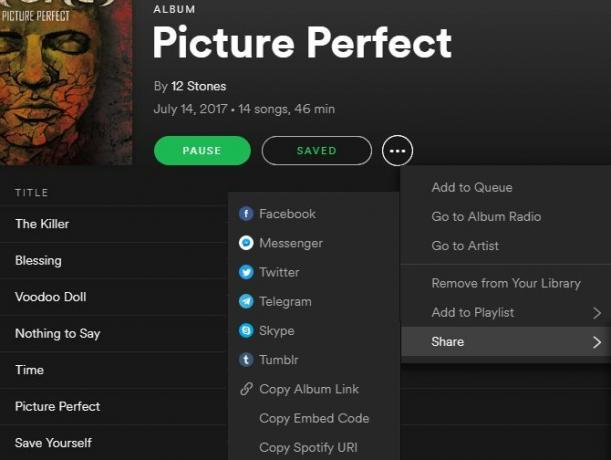
Kopyalama seçeneklerini de görürsünüz Yerleştirme kodu ve Spotify URI'sı, ancak standart bağlantı çoğu kullanım için çalışmalıdır. Örneğin, aşağıya bir bağlantı yapıştırıp bir albümü bağladık:
Mobil cihazda paylaşmak için herhangi bir sanatçı, albüm veya çalma listesi sayfasındaki veya bir şarkının yanındaki üç noktalı simgeye dokunun. Dokunmak Paylaş Ayrıca, aşağıdakiler de dahil olmak üzere çeşitli paylaşım seçenekleri Bağlantıyı kopyala. Her dokunduğunuzda Paylaş mobil cihazlarda bu Spotify kodlarından birini de görürsünüz. Bunun ekran görüntüsünü alıp paylaştığınız şeye erişmek için tarayabilen bir arkadaşınıza gönderebilirsiniz.
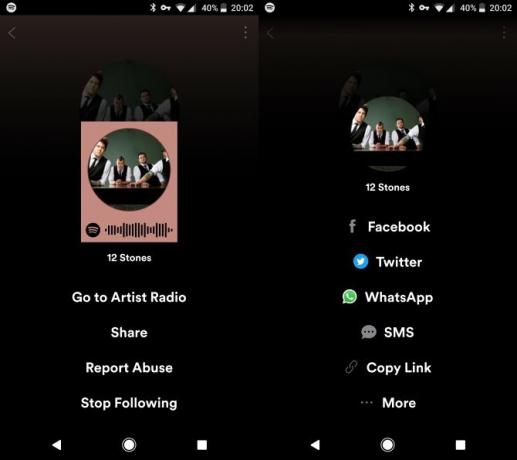
Müzik indirmek
Spotify Premium üyeleri çevrimdışı dinleme için müzik indirme olanağına sahiptir. Bu arabanızı dinlemenizi sağlar mobil veri kullanmadan Mobil Veri Kullanımını Azaltmak ve Tasarruf Sağlamak İçin 8 Yararlı İpucuMobil veri planınızdan en iyi şekilde yararlanmak ister misiniz? Bu uygulamalar ve püf noktaları, her son megabaytı sıkıştırmanıza yardımcı olabilir. Daha fazla oku , Örneğin. Masaüstü veya mobil cihazlara indirebilirsiniz ve cihazınızda elbette yer kaplar. Sınır, en fazla üç cihazda cihaz başına 3.333 şarkıdır.
Müzik indirirken, Spotify'ın çevrimdışı okuyabilmesi için onu cihazınıza önbelleğe aldığınızı unutmayın. Spotify ile müzik indirme MP3 dosyaları sağlamaz Sahipliğin Sonu: Netflix, Spotify ve Akış ÜretimiMedya akışı uygundur, ancak önemli bir şeyden vazgeçersiniz: dijital medyanın sahipliği. Daha fazla oku başka bir yerde kullanabilirsiniz.
Masaüstünde yalnızca oynatma listelerini indirebilirsiniz. Birini seçtiğinizde, İndir kaydırın. İndirmeye başlamak için bunu tıklayın; tamamlandığında, oynatma listesi adının yanında yeşil bir indirme oku görürsünüz. Spotify'ı tıklayarak çevrimdışı moda ayarlayabilirsiniz Dosya> Çevrimdışı Modu (Spotify> Çevrimdışı Modu Mac'te). Bu sizi yalnızca indirilen oynatma listelerine sınırlar.
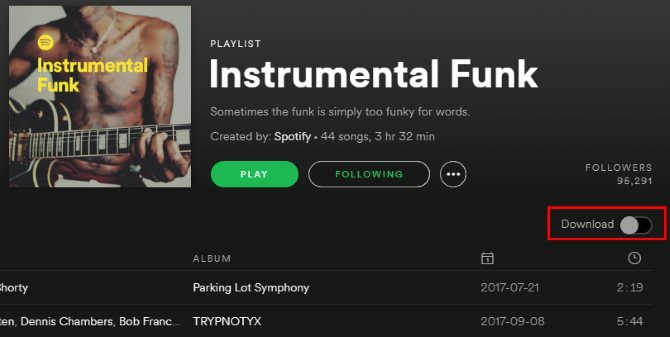
Mobil cihazlarda daha fazla indirme seçeneğiniz var. Çevrimiçi dinlemek istediğiniz bir albümü, çalma listesini veya hatta podcast'i açın ve İndir kaydırıcı. Tamamlandığında, yeşil simgeyi görürsünüz, böylece çevrimdışı olmaya hazır olduğunu bilirsiniz. Bu müziği, cihazınız uçak modundayken bile dinleyebilirsiniz; çevrimiçi olduğunuzda verilerinizi kullanmayacaktır.
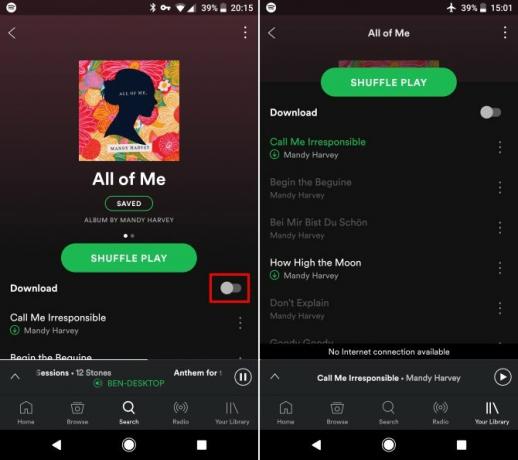
Albüm Sürümlerini Değiştirme
Spotify'ın bazı albümlerin birden fazla sürümü var, ancak bunu netleştirmiyor. Genellikle, düzenlenmiş sürümün altında gizlenmiş bir albümün kesilmemiş, açık sürümlerini bulacaksınız. Bazen, bir albümün ekstra parçalara sahip Deluxe sürümü veya yorum sürümü de bu şekilde gizlenir.
Bunu her albüm için kontrol etmeniz gerekecek, ancak bunu görmek zor değil. Bir albümün sayfasını açın ve aşağı kaydırın. Parça listesinin altında, etiketli bir düğme göreceksiniz X Daha Fazla Sürüm. Tıklayın, bunun yerine albümün alternatif sürümlerini göreceksiniz.
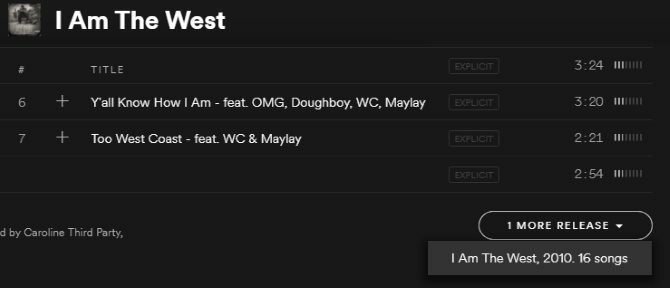
Yalnızca masaüstündeki sürümleri değiştirebileceğinizden, tercih ettiğiniz sürümü müziğinize kaydetmenizi öneririz, böylece mobil cihazdan da kolayca erişebilirsiniz.
Masaüstünde Önemli Ayarlar
Spotify’ın Ayarlar menüsünde, daha iyi bir deneyim için beğeninize göre ayarlamanız gereken birkaç ayar bulunur. Ziyaret etmek Düzenle> Tercihler masaüstüne erişmek için.
- Müzik Kalitesi: Bu anahtarı etkinleştirmek için değiştirin yüksek kaliteli akış Ses Sıkıştırma Nasıl Çalışır ve Farkı Gerçekten Anlatabilir misiniz?Bu makalede, müzik sıkıştırmanın nasıl çalıştığına ve müziğinizin gerçekte nasıl ses çıkardığı üzerinde gerçek bir etkisi olup olmadığına bir göz atacağız. Daha fazla oku Premium üyeyseniz.
- Sosyal: Spotify'ı özel olarak kullanmak için bu ayarları devre dışı bırakabilirsiniz. Kapat Etkinliğimi Spotify'da yayınla ve Yeni oynatma listelerini otomatik olarak herkese açık hale getir böylece diğerleri ne dinlediğinizi göremez. Facebook ile oturum açarsanız, işaretini de kaldırabilirsiniz. Aktivitemi Facebook'ta paylaş böylece tüm müziklerinizle arkadaşlarınızı bombalamıyorsunuz.
- Görüntüleme seçenekleri: etkinleştirme Oynatma listelerinde mevcut olmayan şarkıları göster Spotify'ın size şu anda mevcut olmayan şarkıları göstermesini istiyorsanız. Kapat Yeni sürümlerle ilgili duyuruları göster üzerindeki rahatsız edici afişleri devre dışı bırakmak için Araştır ekran. Eğer sen pop-up'ı sevmiyorum Windows 10'da Can Sıkıcı Spotify Pop-Up'ı Devre Dışı BırakmaMevcut parça ve albüm resminizi gösteren can sıkıcı Spotify pop-up'ı devre dışı bırakabileceğinizi biliyor muydunuz? Ses seviyesini değiştirdiğinizde veya bir şarkıyı duraklattığınızda bunun görünmesini nasıl önleyeceğiniz aşağıda açıklanmıştır. Daha fazla oku ses seviyesini değiştirdiğinizde veya müziğinizi duraklattığınızda, Masaüstü bindirmesini göster ayarı.
- Otomatik oynatma: Bu etkinleştirildiğinde, Spotify bir albümün veya çalma listesinin sonuna geldiğinizde benzer müzik çalar. Temel olarak otomatik bir Radyo işlevidir, böylece Tekrarla kapalı olsa bile müzik asla durmaz.
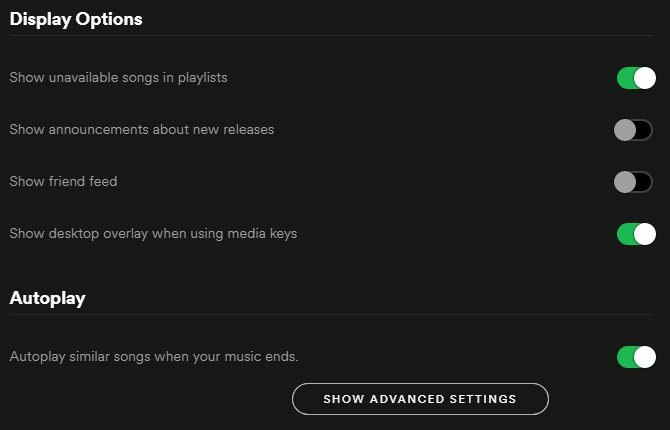
Tıklayın Gelişmiş ayarları göster birkaç seçenek için:
- Geri çalma: Burada geçişleri düzgün hale getirmek için crossfade'yi etkinleştirebilir ve normal ses seviyesini etkinleştirebilirsiniz, böylece parçalar daha yüksek ve daha sessiz hale gelmez.
- Başlangıç ve Pencere Davranışı: PC'nize giriş yaptığınızda Spotify'ın açılıp açılmayacağını ve uygulamanın kapatılmasının onu öldürüp öldürmeyeceğini veya tepsinize indirgeyeceğini seçin. Web bağlantılarının mevcut şarkınızı değiştirmesini istemiyorsanız Spotify’ın web entegrasyonunu da devre dışı bırakabilirsiniz.
Mobil Cihazda Önemli Ayarlar
Öğesine dokunun. vites üzerinde bulunan simgesi Kütüphaneniz ayarlara erişmek için mobil sekmesinde. Masaüstü ayarlarının çoğu burada bulunur ve yukarıdakiyle aynı şekilde çalışır. Ama bulacaksın mobil cihazlara özgü bir çift Android için Spotify'da Daha Az Bilinen 11 Özellik KullanmalısınızBu Spotify özelliklerini bilmiyor olabilirsiniz, ancak yapmalısınız. Daha fazla oku :
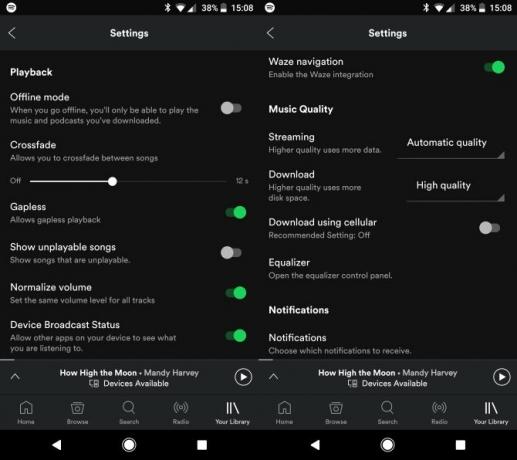
- aralıksız: Şarkılar arasındaki ölü boşluktan kurtulmak için bunu etkinleştirin.
- Cihaz Yayın Durumu: Bu, cihazınızdaki diğer uygulamaların ne dinlediğinizi bilmesini sağlar. Örneğin, mevcut müziğinize dayalı görüntüler üreten bir uygulamanın bunu bilmesi gerekir.
- Şarkı Sözleri: Bunu etkinleştirdiğinizde Spotify, geçerli şarkının desteklenen parçalar için sözleri hakkında bilgi gösterir.
- Müzik Kalitesi: Hem müzik akışı hem de müzik indirmek için bir kalite seçin. Üç seçeneğiniz var: Normal, Yüksek, ve Aşırı (yalnızca Premium üyeler için). Daha yüksek kalite daha iyi müzik anlamına gelir, ancak akış sırasında daha fazla veri veya indirme sırasında depolama alanı kullanır. Seç Otomatik kalite akış ve Spotify için sinyalinizin gücüne göre otomatik olarak ayarlayacaktır.
- Hücresel kullanarak indir: Sınırsız bir veri planınız yoksa bu seçeneği devre dışı bırakmanızı öneririz. Aksi takdirde Spotify, mobil verileri kullanarak müzik indirir. çok fazla veri israfı Android Uygulamaları ile Mobil İnternet Veri Kullanımınızı Azaltmanın 4 YoluAndroid cihazınızda farklı bir şey yapmadan mobil veri kullanımınızı azaltabilirsiniz - sadece bu uygulamaları kullanın! Daha fazla oku .
- Ekolayzer: Telefonunuzun ekolayzer panelini açın, böylece müziğin sesini ayarlama Müzik Akış Uygulamanızın Sesi Nasıl Daha İyi Hale GetirilirAkışlı müzik hizmetleri genellikle vinil ve CD'ler kadar iyi ses çıkarmaz. Neyse ki, seçtiğiniz müzik uygulamasını daha iyi hale getirmenin yolları var. Daha fazla oku .
- Bildirimler: Spotify’ın yeni müzik, çalma listesi güncellemeleri ve diğer bilgilerle ilgili bildirimlerini etkinleştirin veya devre dışı bırakın.
Sanatçıları ve Arkadaşları Takip Edin
Spotify, ilgilendiğiniz sanatçıları takip etmenizi sağlar. Yeni müzik bültenleri ve benzerleri konusunda sizi uyarırken takip ettiğiniz kişileri dikkate alır. Bir sanatçıyı takip etmek için sayfalarını ziyaret edin ve Takip et. Bir sanatçı sayfasından biyografilerini görüntüleyebilir, ilgili sanatçılara göz atabilir veya yaklaşan konserleri görüntüle Bu 6 Siteyle Bir Canlı Konseri Bir Daha KaçırmayınGörmeyi çok seveceğiniz bir müzik konserini kaçırdınız mı? Favori gruplarınız kasabadayken bildirim almak için bu 6 yolu kullanın. Daha fazla oku senin bölgende.
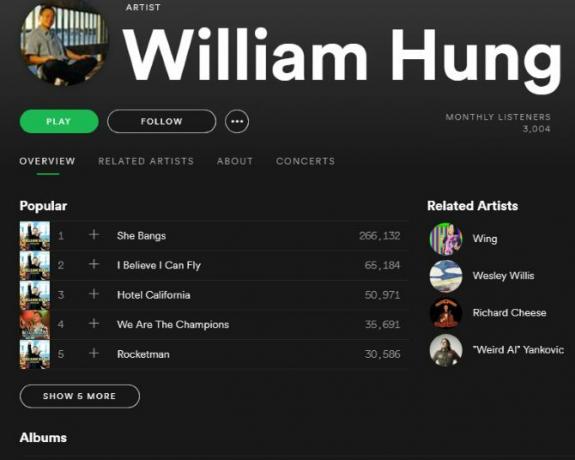
Spotify'da arkadaşlarınızı da takip edebilirsiniz. Bu, neyi dinlediklerini görüntülemenizi sağlar. Arkadaş etkinliği Kenar çubuğu. Aramak için arama çubuğuna bir arkadaşınızın adını yazın ve tıklayın Takip et onlara yetişmek için. Neleri paylaştıklarına bağlı olarak, herkese açık çalma listelerine, en iyi sanatçılarına ve daha fazlasına da göz atabilirsiniz.
Arkadaşlarınızın ne dinlediğini görmek istemiyorsanız tıklayın Görünüm> Sağ kenar çubuğu gizlemek için.
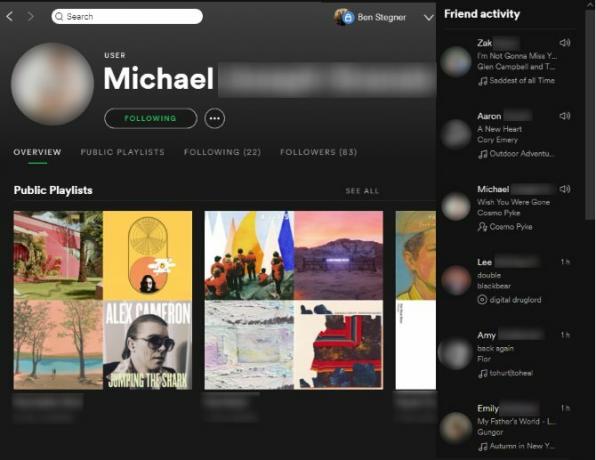
Yerel Dosya Ekle
Spotify, büyük katalog yeterli değilse karışıma kendi müziğinizi eklemenizi sağlar. Bunları bilgisayarınızdan masaüstünüze ekleyebilir ve ardından cep telefonunuzla senkronize edebilirsiniz.
Başlamak için, Ayarlar menüsüne gidin ve Yerel dosyalar başlığı. Spotify'ın müzik dosyalarını kontrol ettiği birkaç varsayılan konum görürsünüz, ancak daha fazlasını ekleyebilirsiniz. Tıklayın Kaynak Ekle ve eklemek istediğiniz müziği içeren klasöre göz atın.
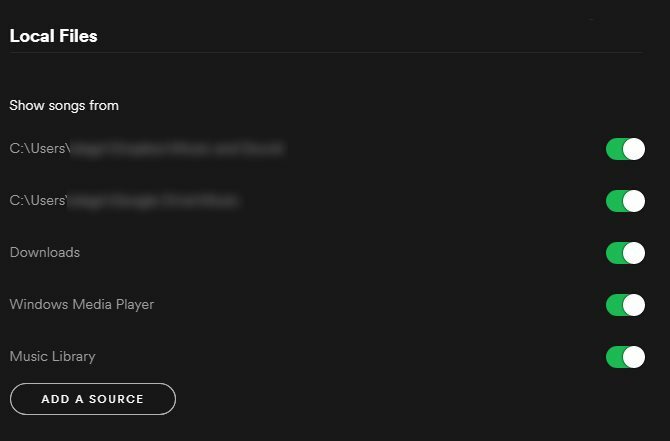
Spotify, MP3 ve M4P dosyalarını destekler, ancak video içerenleri desteklemez. QuickTime yüklüyse MP4 dosyalarını da oynatabilirsiniz, ancak Windows'ta QuickTime güvensiz bir karmaşa Kaldırmanız Gereken 12 Gereksiz Windows Programı ve UygulamasıHangi Windows 10 uygulamalarının kaldırılacağını mı merak ediyorsunuz? Kaldırmanız gereken birkaç gereksiz Windows 10 uygulaması ve programı. Daha fazla oku bu yüzden buna karşı öneriyoruz. Kaynak ekledikten sonra, Yerel dosyalar erişmek için sol kenar çubuğunda. Spotify’ın kendi parçaları gibi yerel dosyaları çalabilir ve hatta çalma listelerine ekleyebilirsiniz.
Yerel dosyaları cep telefonunuzla senkronize etmek için, masaüstündeki bir oynatma listesine ekleyin. Ardından, telefonunuz masaüstünüzle aynı Wi-Fi ağındayken, oynatma listesini yerel dosyalarla açın ve İndir değiştirmek. Spotify, yerel dosyalar da dahil olmak üzere tüm çalma listesini telefonunuza indirir.
Kuyruğu Yönet
Tıkla kuyruk simge, Oyna Sıranızı yönetmek için yanında üç satır bulunan bir simge. Masaüstünde sağ alt köşede ve ekranın sağ üst köşesinde bulabilirsiniz. Şimdi oynuyor ekran mobil. Masaüstünde ayrıca Tarih son çalınan şarkılar için dokunun.

Sıranızda bir şarkıyı sağ tıklatıp Kuyruktan Kaldır oynamasını durdurmak için. Tıklamak ve sürüklemek, sırayı da değiştirmenizi sağlar. Mobil cihazda, parçaları seçmek için soldaki baloncuklara hafifçe vurun ve tıklayın Kaldırmak ekranın alt kısmındaki onları atmak için.
Spotify Connect
Spotify Connect, müziğinizi farklı cihazlarda çalmanızı sağlar. Dizüstü bilgisayarınızda çalan müziği kontrol etmek için telefonunuzu kullanmanın yanı sıra, partiyi devam ettirmek için desteklenen hoparlörlere veya diğer cihazlara da bağlanabilirsiniz.
Öğesine dokunun. Bağlan ağınızdaki çalabileceğiniz cihazların listesini görmek için masaüstünüzün sağ alt köşesindeki simgesini tıklayın. Mobil cihazlarda, açık Şimdi oynuyor ve başka bir cihaza bağlanmak için ekranın altındaki yeşil metne dokunun.
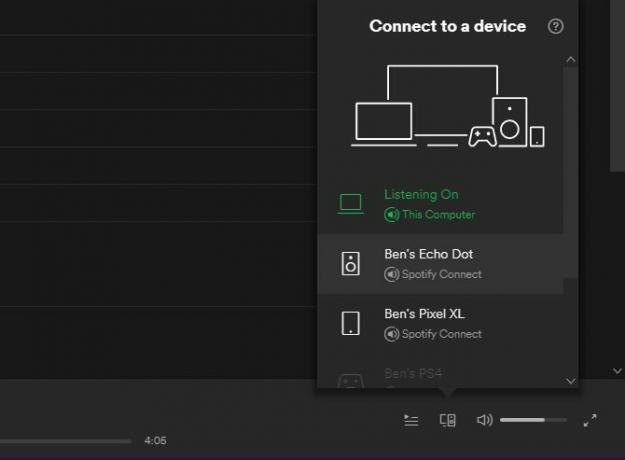
Kontrol et Spotify Connect sayfası daha fazla ayrıntı için.
Oynatma Listesi Seçenekleri
Spotify'ın çalma listeleri için birkaç ipucu var.
Herhangi bir oynatma listesinin en altına gidin; Önerilen Şarkılar. Tıklayabilirsiniz Ekle daha da iyi hale getirmek için bunları oynatma listenize bırakmak.
En iyi çalma listesini yapmak için arkadaşlarınızla birlikte çalışmak istiyorsanız, listeyi sağ tıklayın ve İşbirlikçi Oynatma Listesi. Birini paylaştığınızda bağlantıya sahip olan herkes düzenleyebilir.
Çalma listeleri listenizde herhangi bir yeri sağ tıklayın ve Klasör oluşturun yeni bir çalma listesi klasörü oluşturmak için. Bunlar, oynatma listelerinizi düzenlemenize yardımcı olabilir, böylece etrafında çok fazla gezinme olmaz.
Bir çalma listesini seviyorum ve bunun gibi daha fazla müzik bulabilmenizi ister misiniz? Sağ tıklayın ve Benzer Çalma Listesi Oluştur. Bu, aynı ada sahip başka bir çalma listesini anında yapar ve benzer bir sesle tamamen yeni müzikler içerir. Düzenli bir seçenek.
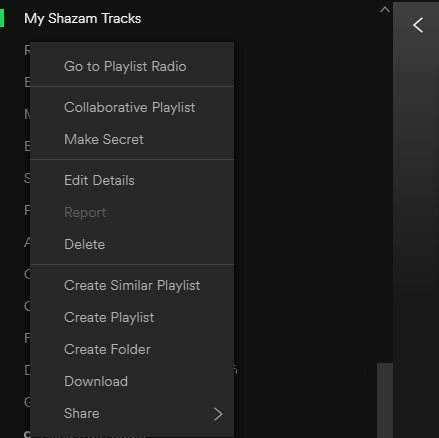
Bir oynatma listesi oluşturduğunuzda, listeyi herkese açık hale getirip getirmeyeceğinize karar verebilirsiniz. Herkese açıksa, herkes onu arayabilir ve kullanıcı sayfanızda görünür. Bir oynatma listesine sağ tıklayın ve Kamu yapmak kitlelere göndermek için.
Çalma listelerini aradığınızda, çoğu diğer kullanıcılar tarafından oluşturulan popüler çalma listeleridir. Tıklayabilirsiniz Takip et bunları listenize eklemek için otomatik olarak güncellenir. Kim bilir - paylaşmak isterseniz bir sonraki büyük karışımı oluşturabilirsiniz!
Özel Dinleme
Spotify’ın paylaşım seçenekleriniz etkinse ancak bazı suçlu zevkleri dinlemek istiyorsanız, paylaşımı geçici olarak devre dışı bırakmak için özel bir oturumu etkinleştirebilirsiniz.
Masaüstünün sağ üst köşesindeki kullanıcı simgenizi tıklayın ve Özel oturum. Gizli olduğunuzu göstermek için mavi bir kilit simgesi görürsünüz. Mobil cihazlarda ziyaret edin Ayarlar ve kontrol et Özel oturum.
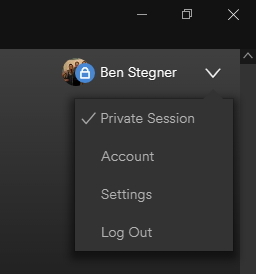
Bu oturumlar, aktif olmamanızdan sonra altı saat sürer, bu nedenle Justin Bieber’ın tam diskografisini dinlemek için bolca zamanınız olur.
Klavye kısayolları
Masaüstünde Spotify'ı gerçekten sıkıştırmak istiyorsanız, göz atın klavye kısayolları listesi. Bunlarla yeni çalma listeleri oluşturabilir, parçaları değiştirebilir ve ses seviyesini ayarlayabilirsiniz farenize hiç dokunmadan Klavye Kısayollarıyla Yalnız GezinmeÇok sayıda klavye kısayolu biliyor olabilirsiniz, ancak fareniz olmadan Windows'da dolaşabileceğinizi biliyor muydunuz? İşte böyle. Daha fazla oku .
Bazı yararlı #Spotify Klavye kısayolları pic.twitter.com/OXGpyqDpUW
- Mike Chouinard (@DangerVenture) Instagram fotoğrafları ve videoları 11 Ocak 2017
Artık bir Spotify Power Kullanıcıısınız
Spotify'ı kullanarak ustalaşmak için bilmeniz gereken her şeyi ele aldık. Artık müzik aramayı, en sevdiğiniz şarkıları yönetmeyi, hizmeti beğeninize göre değiştirmeyi ve daha fazlasını biliyorsunuz. Parmaklarınızın ucunda böyle büyük bir müzik koleksiyonuna sahip olmanın tadını çıkarın!
Daha fazlası için göz atın Siteleri yeni müzik için spotify Yeni Müziği Keşfetmek ve Seveceğiniz Şarkı Listelerini Bulmak için 6 Spotify SitesiSpotify, yeni melodileri keşfetmeyi kolaylaştırır. Yeni çalma listeleri veya albüm önerileri almak için bu harika uygulamalara göz atın. Daha fazla oku , diğer harika Spotify ipuçları Gerçekten Bilmeniz Gereken 10 Basit Spotify İpucuSpotify, etrafındaki en iyi müzik akışı servislerinden biridir. Ancak, Spotify'ı her zamankinden daha iyi hale getirecek, bilmediğiniz 10 basit Spotify ipucu. Daha fazla oku ve Spotify ile ilgili genel sorunları düzeltme Spotify Çalışmıyor mu? 8 Genel Spotify Sorunları Nasıl Onarılırİnsanlar tarafından bilinen diğer tüm servisler gibi Spotify da milyonlarca kullanıcıyı etkileyen sorunlara eğilimlidir. En yaygın sorunları belirledik ve hepsine çözüm bulduk. Rica ederim. Daha fazla oku .
Bu rehberden ne öğrendin? Spotify'ı kullanmanın en sevdiğin yanı nedir? Lütfen aşağıdaki yorumlarda bize bildirin ve bu kılavuzu arkadaşlarınızla paylaştığınızdan emin olun, böylece onlar da Spotify ustası olabilirler!
Resim Kredisi: Mendelex /Depositphotos
Ben, Editör Yardımcısı ve MakeUseOf'un Sponsorlu Yayın Yöneticisi'dir. Bir B.S. Grove City College Bilgisayar Bilişim Sistemleri'nde, Cum Laude ve büyük dalında Onur ile mezun oldu. Başkalarına yardım etmekten hoşlanır ve video oyunları konusunda bir araç olarak tutkudur.

